
تنظیمات بازی Call Of Duty: Vanguard در پلی استیشن و ایکس باکس
- تیم فروشگاه سرگرمی تیلنو
بهرهگیری از تنظیمات درست در هنگام تجربه بازی Call of Duty: Vanguard روی کنسولهای ایکس باکس و پلی استیشن اهمیت بسیاری دارد. به همین دلیل در این مطلب بهترین تنظیمات بازی مذکور را با شما به اشتراک خواهیم گذاشت. با تیلنو همراه باشید.
بازی Call of Duty: Vanguard، تازهترین اثر از
سری کالاف دیوتی است که جمعه هفته گذشته در دسترس کاربران پلتفرمهای ایکس باکس وان، ایکس باکس سری ایکس، ایکس باکس سری اس، پلی استیشن 4، پلی استیشن 5 و کامپیوتر قرار گرفت.
شرکت Activision در کنار تعداد 16 نقشه برای بخش چندنفره، چهار نقشه اختصاصی برای حالت Champions Hill در نظر گرفته است. اگر قصد دارید بهترین نتیجه را در برابر حریفان و دشمنان به دست بیاورید، استفاده از بهترین تنظیمات در بخشهایی همچون Controllers و Graphics اهمیت بسیار زیادی دارد. حال در این مطلب قصد داریم بهترین تنظیمات بازی کالاف دیوتی ونگارد روی کنسولهای نسل هشتم و نهم را به شما آموزش دهیم.
تنظیمات Basic Controls
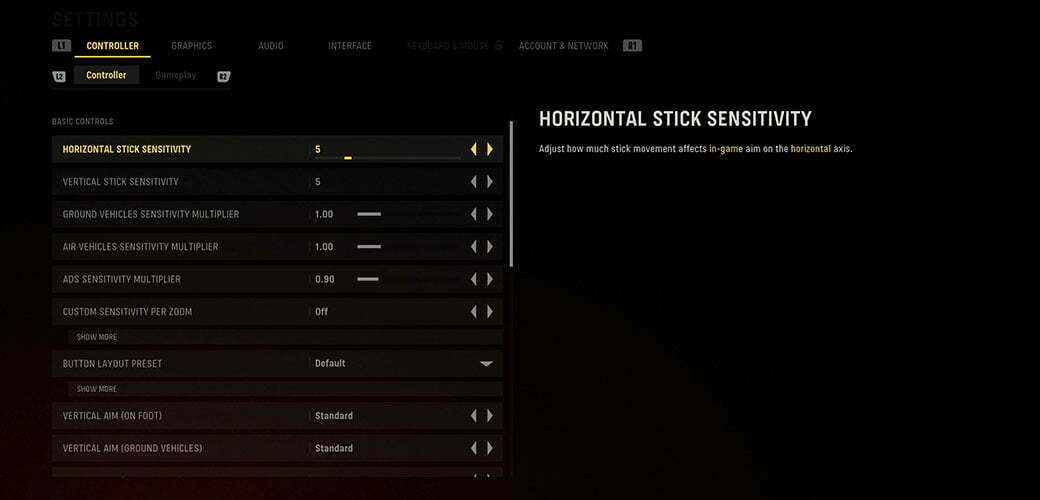
تنظیم حساسیت (Sensitivity) در بهترین حالت به نحوه بازی و سلیقه شما بستگی دارد. با این حال توصیه میکنیم که آن را روی پنج یا 6 قرار داده و با افزایش یا کاهش آن به سطح موردنظر برسید. بازی Call of Duty: Vanguard به صورت پیشفرض حساسیت را روی سطح چهار میگذارد که کمی کند است. این که چیدمان کلیدها را روی حالت Deafult یا Tactical قرار دهید، به نوع کنترلی که استفاده میکنید، بستگی دارد. با توجه به تعداد بالای مواقعی که لازم است روی زمین بخزید یا به حالت درازکش حرکت کنید، کنترلها میتوانند گیجکننده باشند. چیدمان Tactical برای آن دسته از بازیکنانی مناسب است که از کنترلر استاندارد استفاده میکنند. در این حالت میتوانید با استفاده از استیک و بدون برداشتن انگشتها، روی زمین بخزید یا به حالت نشسته قرار بگیرید. در صورت استفاده از دیگر کنترلرها همچون Scuf که به شما امکان تغییر کلیدها را میدهند، میتوانید چیدمان را روی حالت Deafult بگذارید. تنظیمات پیشنهادی Basic Controls به شرح زیر است:
- Horizontal Stick Sensitivity: 5
- Vertical Stick Sensitivity: 5
- Ground Vehicles Sensitivity Multiplier: 1.00
- Air Vehicles Sensitivity Multiplier: 1.00
- ADS Sensitivity Multiplier: 0.90
- Custom Sensitivity Per Zoom: Off
- Button Layout Preset: Default or Tactical
- Vertical Aim (On Foot): Standard
- Vertical Aim (Ground Vehicles): Standard
- Vertical Aim (Air Vehicles): Standard
- Aim Response Curve Type: Standard or Dynamic
- Controller Vibration: Off
- Trigger Effect: Off (این گزینه برای استفاده از تریگرهای تطبیقپذیر در کنترلر دوال سنس است)
- Weapon Fire Threshold: Off (این گزینه برای استفاده از تریگرهای تطبیقپذیر در کنترلر دوال سنس است)
تنظیمات Advanced Controls

Deadzone تنظیماتی است که بازیکنان زیادی با آن آشنا نیستند. این بخش کاملا به کنترل شما وابسته بوده و کنترلر قدیمیتر ممکن است دریفت بیشتری نسبت به کنترلر جدیدتر داشته باشد. اگر مطمئن نیستید که چه تنظیماتی را برای دریفت کنترلر و بخش Deadzone اعمال کنید، یوتیوبری به نام JGOD یک راهنمای عالی برای آن ساخته است که با مراجعه به کانال او میتوانید
این ویدیو را تماشا کنید. با این وجود که ویدیو JGOD نحوه تنظیم Deadzone در بازی Call of Duty: Modern Warfare را نشان میدهد، اما به دلیل یکسان بودن آن با بازی Call Of Duty: Vanguard، میتوانید از این راهنما بهره ببرید. در حالت پیشفرض Deadzone روی سطح 10 تنظیم شده که برای کنترلرهای بسیار قدیمی کاربرد دارد. اگر کنترلر نسبتا جدیدی دارید، میتوانید آن را روی سطح 4 تنظیم کنید. تنظیمات پیشنهادی برای Advanced Controls به شرح زیر است:
- ADS Sensitivity Transitioning Timing: Instant
- ADS Sens. Multiplier (Steady Aim): 1.00
- Stick Layout Preset: Default
- ADS Stick Swap: Off
- Controller Orientation: Up
- ADS Stick Swap: Off
- L2 Button Deadzone: 10
- R2 Button Deadzone: 10
- Left Stick Min Input Deadzone: 4
- Right Stick Min Input Deadzone: 4
- Left Stick Max Input Deadzone: 99
- Right Stick Max Input Deadzone: 99
تنظیمات Weapons And Equipment
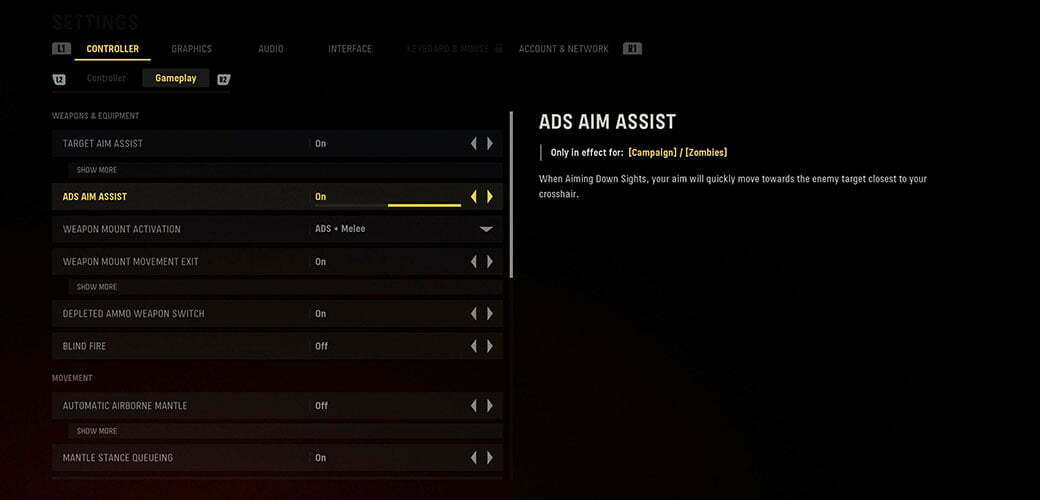
تنظیمات پیشنهادی برای Weapons And Equipment به شرح زیر است:
- Target Aim Assist: On -Default
- Target Aim Assist Mode: On (این تنظیمات در کمپین و بخش زامبی کاربرد دارد)
- Weapon Mount Activation: ADS + Melee
- Weapon Mount Movement Exit: On
- Airborne Mantle: Manual
- Depleted Ammo Weapon Switch: On
- Blind Fire: Off
در تیلنو بخوانید:
- بررسی امتیازات بازی Call Of Duty: Vanguard از دید سایتهای معتبر
- بازی Call of Duty: Vanguard چه نقطه ضعفهایی دارد؟
- بازی Battlefield 2042 بخریم یا بازی Call of Duty: Vanguard؟
تنظیمات Movement
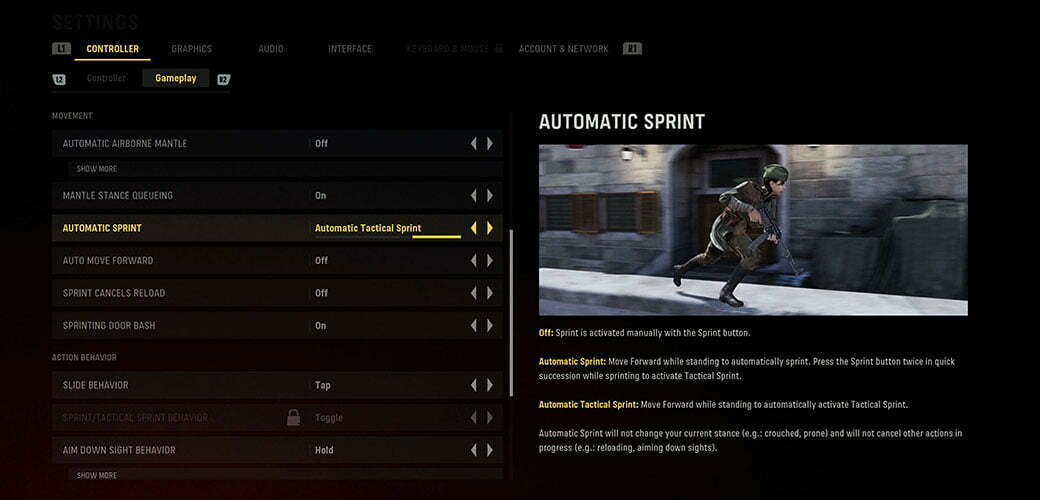
ویژگی Tactical Sprint باری دیگر در بازی Call of Duty: Vanguard بازگشته است. به کمک این ویژگی میتوانید با نگه داشتن اسلحه خود در هوا، برای مدت کوتاهی سریعتر بدوید. ویژگی مذکور بسیار مفید و کاربردی است، اما استفاده مداوم از آن با تنظیمات پیشفرض، باعث میشود که استیکهای کنترلر سریعتر فرسوده شوند. برای جلوگیری از این امر، بهترین راهکار استفاده از گزینه Automatic Tactical Sprint است. به این واسطه، تنها با حرکت به جلو ویژگی Tactical Sprint به صورت خودکار فعال خواهد شد. تنظیمات پیشنهادی برای Movement به شرح زیر است:
- Automatic Ground Mantle: Off
- Mantle Stance Queuing: On
- Automatic Sprint: Automatic Tactical Sprint
- Auto Move Forward: Off
- Sprint Cancels Reload: On
- Sprinting Door Bash: On
تنظیمات Action Behavior
تنظیمات مربوط به Action Behavior به شرح زیر است:
- Slide Behavior: Tap
- Aim Down Sights Behavior: Hold
- Equipment Behavior: Hold
- Steady Aim Behavior: Hold
- Automatic Weapon Fire Behavior: Hold
- Interact/Reload Behavior: Tap To Reload
- Scoreboard Behavior: Toggle
تنظیمات Graphics
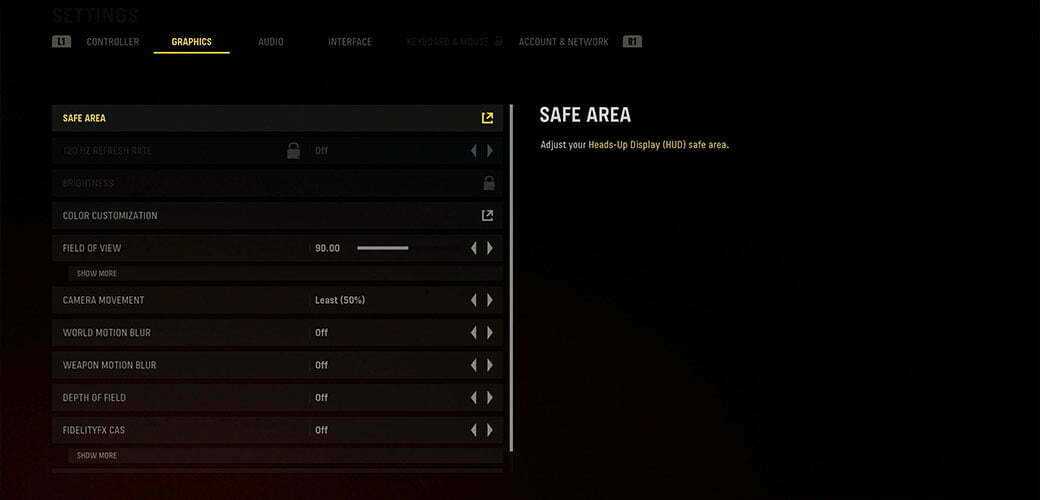
یکی از بخشهای Graphics که میتوانید آن را تغییر دهید، Field of View است. این ویژگی باعث میشود که بخشها بیشتری را مشاهده کنید، اما افزایش آن به علت کوچکنمایی باعث میشود که بسیاری از جزئیات را از دست بدهید. بازی Call of Duty: Vanguard به شما اجازه میدهد Field of View را تا 120 بالا ببرید، اما در این شرایط دنیای بازی به شدت کوچک خواهد شد. با افزایش یا کاهش Field of View میتوانید سطح موردنظر را پیدا کنید. با این حال پیشنهاد ما قرار دادن آن بین 90 تا 100 است. میزان مصرف ویژگی On-Demand Texture Streaming مشخص نیست، بنابراین اگر اینترنت پرسرعت شما از لحاظ حجم محدودیتی ندارد، میتوانید از آن استفاده کنید. یکی از مشکلات بازی Call of Duty: Vanguard که ممکن است با آن روبهرو شوید، ریست شدن تنظیمات اعمال شده است. بنابراین قبل از تجربه بازی حتما تنظیمات را چک کرده و در صورت بازگشت به حالت پیشفرض، تغییرات موردنظر را اعمال کنید. تنظیمات پیشنهادی Graphics به شرح زیر است:
- Safe Area: براساس نمایشگر خود آن را تنظیم کنید
- Brightness: بستگی به نمایشگر شما دارد. برای شروع سطح آن را روی 50 گذاشته و برای رسیدن به سطح موردنظر افزایش یا کاهش دهید
- Color Customization: Default
- Field of View: 100.00
- Camera Movement: Least 50%
- World Motion Blur: Off
- Weapon Motion Blue: Off
- Depth of Field: Off
- FIDELITYFZ CAS: Off
- On Demand Texture Streaming: Off
برای دریافت اطلاعات بیشتر و مطالعه مطالب بیشتر میتوانید به
صفحه اختصاصی بازی Call Of Duty: Vanguard مراجعه کنید. همچنین تهیه این بازی از طریق صفحات
بازی Call of Duty: Vanguard برای XBox،
بازی Call of Duty: Vanguard برای PS5
و
بازی Call of Duty: Vanguard برای PS4
امکانپذیر است. نظر شما درباره تنظیمات بازی Call Of Duty: Vanguard چیست؟ آیا از آنها برای کسب بهترین تجربه از بازی مذکور استفاده خواهید کرد؟ نظرات خود را با تیم تیلنو در میان بگذارید.
منبع:
Gamespot
- No Comments
درباره نویسنده



 پلی استیشن
پلی استیشن ایکس باکس
ایکس باکس نینتندو
نینتندو نینتندو سوییچ ۲
نینتندو سوییچ ۲ کنسولهای قابل حمل
کنسولهای قابل حمل Lenovo
Lenovo استیم دک
استیم دک کلاسیک
کلاسیک
 بازی PS5
بازی PS5 بازی Xbox Series X
بازی Xbox Series X بازی PS4
بازی PS4 بازی Xbox One
بازی Xbox One بازی Nintendo Switch
بازی Nintendo Switch بازی نینتندو سوییچ ۲
بازی نینتندو سوییچ ۲
 لوازم جانبی PS5
لوازم جانبی PS5 لوازم جانبی PS4
لوازم جانبی PS4 کیف حمل کنسول
کیف حمل کنسول لوازم جانبی Xbox
لوازم جانبی Xbox کیف حمل کنسول xbox one
کیف حمل کنسول xbox one لوازم جانبی Nintendo Switch
لوازم جانبی Nintendo Switch کیف حمل کنسول
کیف حمل کنسول
 گیفت کارت استیم
گیفت کارت استیم گیفت کارت ایکس باکس
گیفت کارت ایکس باکس گیفت کارت پلی استیشن
گیفت کارت پلی استیشن گیفت کارت نینتندو
گیفت کارت نینتندو

 پوشیدنی ها
پوشیدنی ها لیوان
لیوان

 قطعات کامپیوتر
قطعات کامپیوتر کیس گیمینگ
کیس گیمینگ موس گیمینگ
موس گیمینگ کیبورد گیمینگ
کیبورد گیمینگ فن و خنک کننده
فن و خنک کننده موس پد گیمینگ
موس پد گیمینگ لوازم جانبی کامپیوتر
لوازم جانبی کامپیوتر پاور
پاور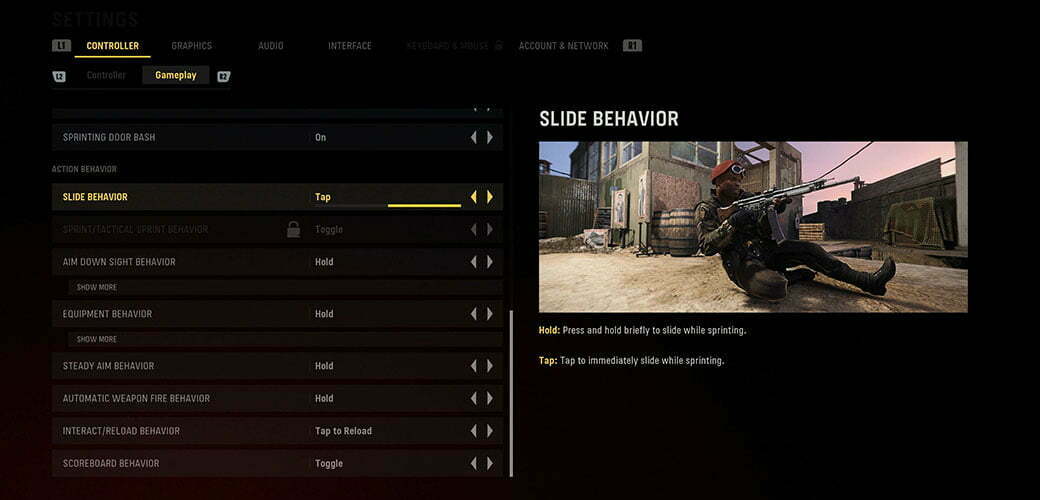















5 دیدگاه در “تنظیمات بازی Call Of Duty: Vanguard در پلی استیشن و ایکس باکس”
سلام میشه کالاف ونگارد رو دو نفره افلاین بازی کرد ؟چطوری؟
سلام سیو کالاف چطوری انجام میشه ؟
چطوری در حالت زامبی دونفره بازی کنیم در یک کنسول و به صورت آفلاین میشه راهنمایی کنید؟
سلام دوست عزیز. تا جایی که ما میدونیم قابلیت کوآپ (دونفره) برای بخش زامبی فقط به صورت آنلاین در دسترس هستش
سلام خسته نباشید ببخشید برای من بازی بعضی اوقات لگ داره چرا؟